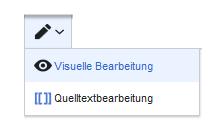Keine Bearbeitungszusammenfassung |
Keine Bearbeitungszusammenfassung |
||
| Zeile 71: | Zeile 71: | ||
</syntaxhighlight>Dieser Link öffnet die angegebene Wikiseite im Bearbeitungsmodus in einem neuen Tab.<section end="training-slide3" />'''Bild/Datei einbetten'''<section begin="training-slide4" /> | </syntaxhighlight>Dieser Link öffnet die angegebene Wikiseite im Bearbeitungsmodus in einem neuen Tab.<section end="training-slide3" />'''Bild/Datei einbetten'''<section begin="training-slide4" /> | ||
* <code | * <code>Datei:Bild-oder-PDF-name.png</code> - - - '''Bild/PDF wird auf der Seite eingebettet'''<section end="training-slide4" /> | ||
** das Wiki prüft, ob Vorschau / Thumbnail automatisch erstellt werden kann (z. B. Bildformate wie "png", "jpeg", "gif", "svg") und bettet dann eine Vorschau in die Seite ein | ** das Wiki prüft, ob Vorschau / Thumbnail automatisch erstellt werden kann (z. B. Bildformate wie "png", "jpeg", "gif", "svg") und bettet dann eine Vorschau in die Seite ein | ||
** andernfalls wird ein Link zur Wikiseite im Namensraum "Datei" (Dateibeschreibungsseite) erstellt | ** andernfalls wird ein Link zur Wikiseite im Namensraum "Datei" (Dateibeschreibungsseite) erstellt | ||
*** kann eingebettet werden: PDF, Tiff (muss erweitert werden) | *** kann eingebettet werden: PDF, Tiff (muss erweitert werden) | ||
*** kann nicht eingebettet werden: Microsoft Office- und Libre Office-Dateien; Shell-Skripte, ...<section begin="training-slide4" /> | *** kann nicht eingebettet werden: Microsoft Office- und Libre Office-Dateien; Shell-Skripte, ...<section begin="training-slide4" /> | ||
* <code | * <code>Media:Bild-oder-PDF-name.png</code> - - - - '''Verlinkt zum Bild / PDF''' | ||
* <code | * <code>:Datei:Bild-oder-PDF-name.png</code> - - - '''Verlinkt zur Dateibeschreibungsseite''' | ||
<section end="training-slide4" /></div><section end="training" />{{Box Links|Thema1=[[Handbuch:Wikitext/Wikitext_Referenz|Wikitext Referenz]]}}<div></div> | <section end="training-slide4" /></div><section end="training" />{{Box Links|Thema1=[[Handbuch:Wikitext/Wikitext_Referenz|Wikitext Referenz]]}}<div></div> | ||
Version vom 29. September 2022, 08:04 Uhr
Wikitext ist eine vereinfachte Auszeichnungssprache, mit der Text und andere Daten im Wiki formatiert und strukturiert werden.
Link zu externer WebseiteLink mit ParameternDieser Link öffnet die angegebene Wikiseite im Bearbeitungsmodus in einem neuen Tab.Bild/Datei einbetten
Während HTML die häufigste Auszeichnungssprache für Webseiten ist, wird Wikitext in Wiki-Systemen verwendet. Ähnlich wie HTML werden Tags zum Markieren von Teilen von Tags oder anderen Daten verwendet.
Wie nutze ich Wikitext?[Bearbeiten | Quelltext bearbeiten]
Wenn Sie eine Seite bearbeiten, können Sie zwischen visueller Bearbeitung und Quellenbearbeitung wechseln:Wikitext kann im Quelltext-Bearbeitungsmodus eingegeben werden. Wenn Sie sich im visuellen Bearbeitungsmodus befinden, fügt VisualEditor Wikitext "hinter den Kulissen" ein. Wenn VisualEditor Elemente auf einer Seite nicht korrekt formatiert, können Sie jederzeit zur Quellenbearbeitung wechseln, um die Probleme direkt in Wikitext zu beheben.Hilfeseiten zur Quelltextbearbeitung[Bearbeiten | Quelltext bearbeiten]
Da die meisten Funktionen der Quelltextbearbeitung - wie z.B. die Formatierung mit Wikitext - direkt aus MediaWiki stammen, sind diese Funktionen auf mediawiki.org dokumentiert. Anbei finden Sie eine Auswahl von Hilfeseiten zum Thema Quelltextbearbeitung:
| Thema | Hilfeseite |
|---|---|
| Wikitext | Allgemeine Info zur Formatierung mit Wikitext |
| Links | Links einbinden |
| Bilder | Bilder einbinden |
| Magische Wörter | Magische Wörter sind Textfolgen, die Mediawiki mit einem Rückgabewert oder einer Funktion verknüpft. Auch diese sind ein Beispiel für Wikitext. |
| Parser-Funktionen | Über parser-Funktionen lassen sich einfache logische Abfragen, z.B. in Vorlagen einfügen.
https://www.mediawiki.org/wiki/Help:Extension:ParserFunctions/de |
Beispiele für Wikitext[Bearbeiten | Quelltext bearbeiten]
Hier einige typische Beispiele für Wikitext:
- Dies ist
'''fett''' - Dies ist
''kursiv'' - Dies ist
<u>unterstrichen</u>
Strukturierung[Bearbeiten | Quelltext bearbeiten]
- Dies ist eine
==Abschnittsüberschrift== - Dies ist ein
*ungeordnetes Listenelement (erste Ebene) - Tabelle:
{| class="wikitable" |- !header 1 !header 2 |- |Zeile 1, Zelle 1 |Zeile 1, Zelle 2 |- |Zeile 2, Zelle 1 |Zeile 2, Zelle 2 |}
Links / Einbettung[Bearbeiten | Quelltext bearbeiten]
Link zu Wikiseite[[Wikiseite|Bezeichnung]]
[[Pfannenkuchen|Bester Pfannenkuchen]]
[url Bezeichnung]
[https://wikipedia.org Wikipedia]
<span class="plainlinks">[{{fullurl:{{FULLPAGENAME}}|action=edit}} Diese Seite bearbeiten]</span>
Datei:Bild-oder-PDF-name.png- - - Bild/PDF wird auf der Seite eingebettet- das Wiki prüft, ob Vorschau / Thumbnail automatisch erstellt werden kann (z. B. Bildformate wie "png", "jpeg", "gif", "svg") und bettet dann eine Vorschau in die Seite ein
- andernfalls wird ein Link zur Wikiseite im Namensraum "Datei" (Dateibeschreibungsseite) erstellt
- kann eingebettet werden: PDF, Tiff (muss erweitert werden)
- kann nicht eingebettet werden: Microsoft Office- und Libre Office-Dateien; Shell-Skripte, ...
Media:Bild-oder-PDF-name.png- - - - Verlinkt zum Bild / PDF:Datei:Bild-oder-PDF-name.png- - - Verlinkt zur Dateibeschreibungsseite